Cómo configurar las listas de seguridad en Quicken 2013
Típicamente, una cuenta de corretaje probablemente contiene más de un tipo de seguridad.
Conteúdo
Para ello, configurar la cuenta de corretaje y luego complete los siguientes pasos:
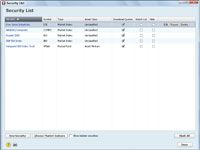
 Agrandar
AgrandarElija el comando Lista de Seguridad.
Visualice la pestaña Investing, haga clic en el botón Herramientas y seleccione el comando Lista de Seguridad. Quicken muestra la ventana Lista de Seguridad. Tenga en cuenta que los fondos de inversión que ya ha configurado aparecen en la lista como valores.

 Agrandar
AgrandarHaga clic en el botón Nuevo de Seguridad en la ventana Lista de Seguridad.
Quicken muestra el primer cuadro de diálogo Agregar Seguridad a Quicken.
Introduzca el símbolo de cotización para la seguridad en el cuadro de texto Clave de Pizarra.
Si usted no sabe el símbolo, asegúrese de que tiene el nombre de la seguridad correcto y haga clic en el botón Buscar para buscar la clave de pizarra en Quicken.com.
Haga clic en Siguiente para continuar.
Quicken recupera información acerca de las acciones cuya clave de pizarra que ha introducido y la mostrará en otra Añadir Seguridad Para Quicken cuadro de diálogo.
Haga clic en Hecho.
Quicken añade la seguridad a la lista de seguridad y vuelve a mostrar la ventana Lista de Seguridad. Si tiene valores adicionales, puede añadirlos repitiendo los pasos 2-4. También, usted puede agregar valores sobre la marcha mientras se está grabando la compra de un valor por primera vez. Al hacer esto, Quicken comienza esta pequeña " Oh, vamos a añadir otro título a la lista " procesar para usted en el paso 3.
Ver los botones en el borde superior derecho de la ventana Lista de Seguridad? Usted las puede utilizar para hacer cosas útiles. Por ejemplo, haga clic en Editar para cambiar la información de seguridad. Haga clic en el botón Informe para mostrar un informe de las transacciones de la seguridad.
Haga clic en el botón Eliminar para quitar la seguridad seleccionado de la lista. Por último, utilice la Lista de Vigilancia y Ocultar casillas de verificación para añadir un título a su lista de vigilancia o para ocultar la seguridad seleccionado. Sólo pensé que te gustaría saberlo.






